Jeśli chcesz przeczytać wiadomość Gmaila w edytorze tekstu lub edytorze tekstu, możesz łatwo pobrać ją jako plik tekstowy. Jeśli jednak chcesz otworzyć go w innym kliencie poczty e-mail, może być konieczne zapisanie go w innym formacie, w szczególności jako plik EML.
Możesz także tworzyć kopie zapasowe plików EML i udostępniać je innym bez przekazywania oryginalnych wiadomości. Niezależnie od powodu, Gmail ułatwia konwersję.
-
Otwórz wiadomość Gmail.
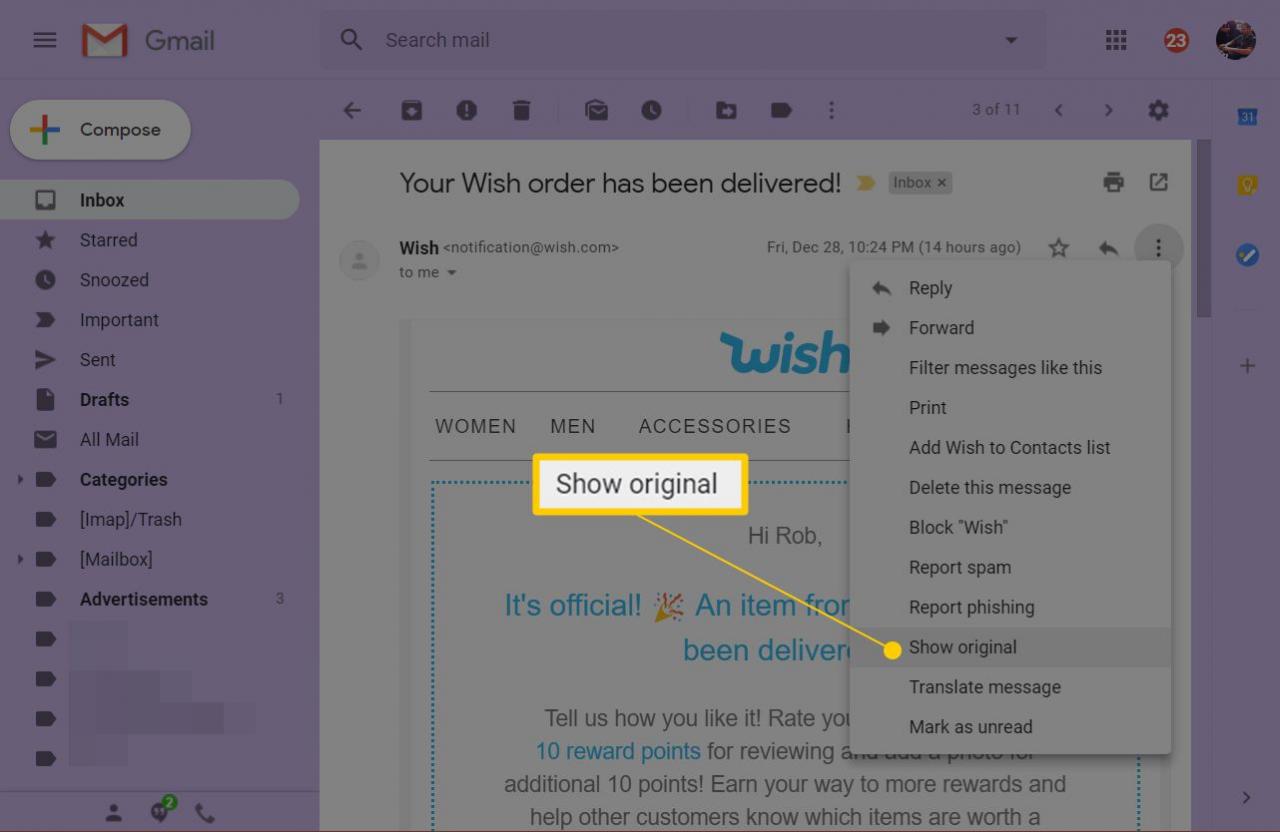
-
W prawej górnej części okna wiadomości wybierz plik menu ikonę (trzy poziome kropki).
-
Z menu wybierz Pokaż oryginał aby otworzyć całą wiadomość jako dokument tekstowy. Otwiera się w nowym oknie.
W tym miejscu możesz użyć jednego z dwóch sposobów, aby przekonwertować wiadomość e-mail do formatu EML; pierwszy jest najłatwiejszy.
Metoda 1: Zapisz plik jako format pliku EML
-
W dokumencie tekstowym kliknij prawym przyciskiem myszy Pobierz oryginał.
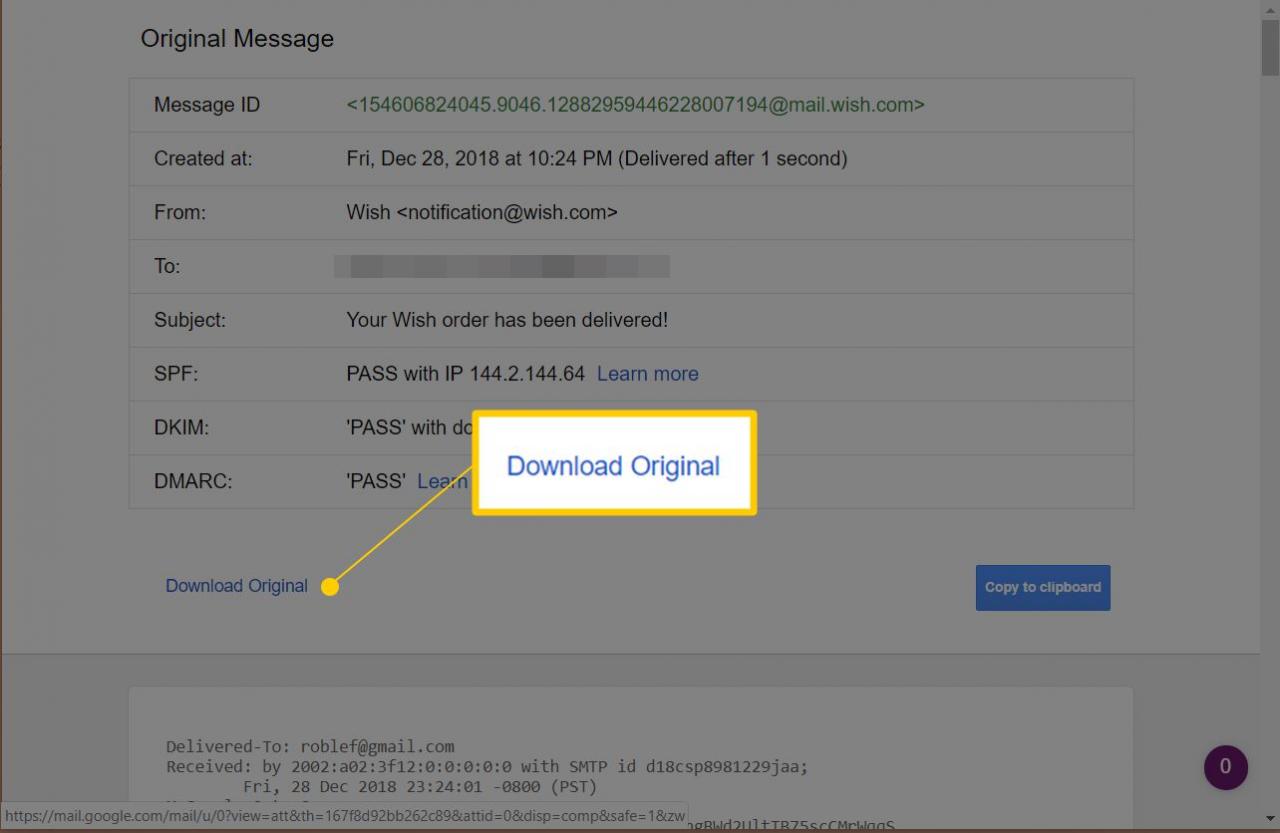
-
Wybierać Zapisz link jako.
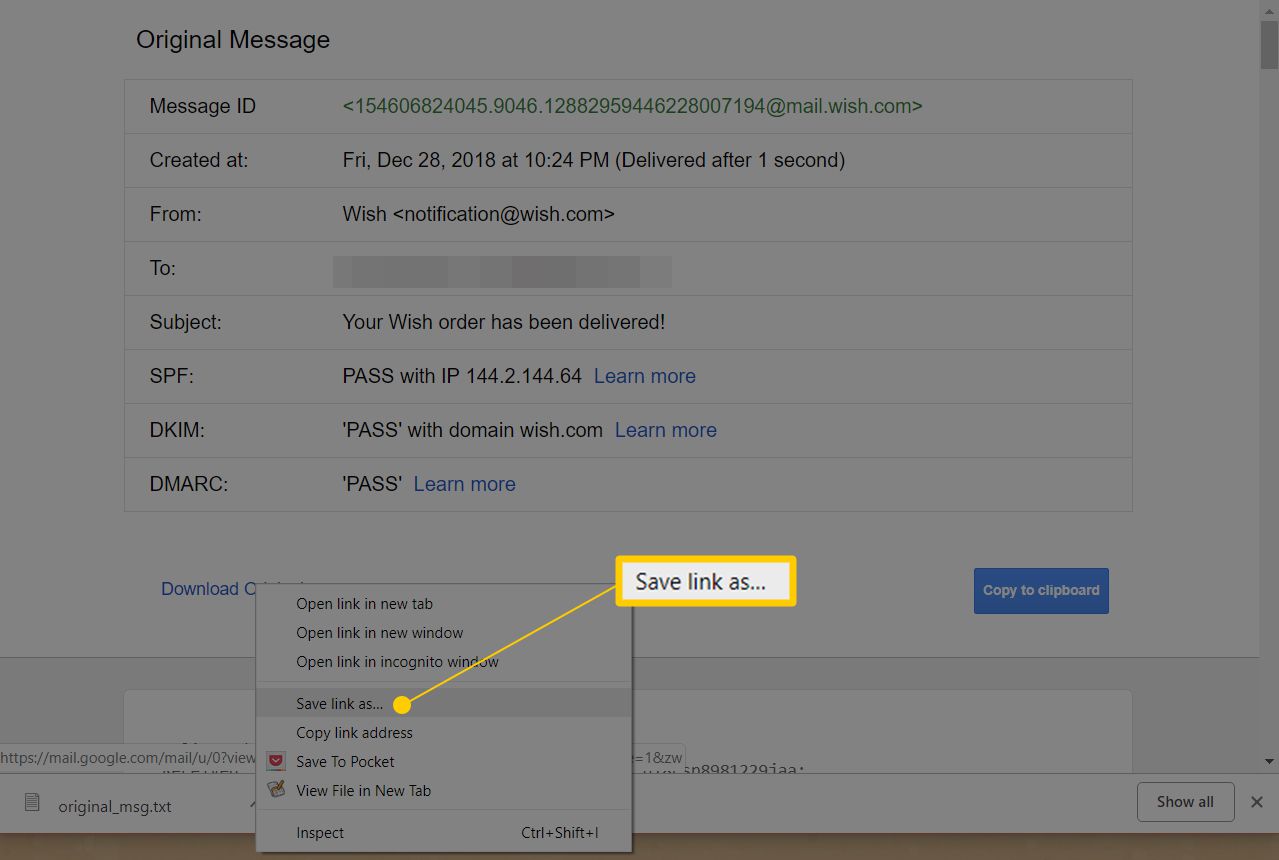
-
Z Zapisz jako typ Menu, wybierz Wszystkie pliki zamiast Dokument tekstowy.
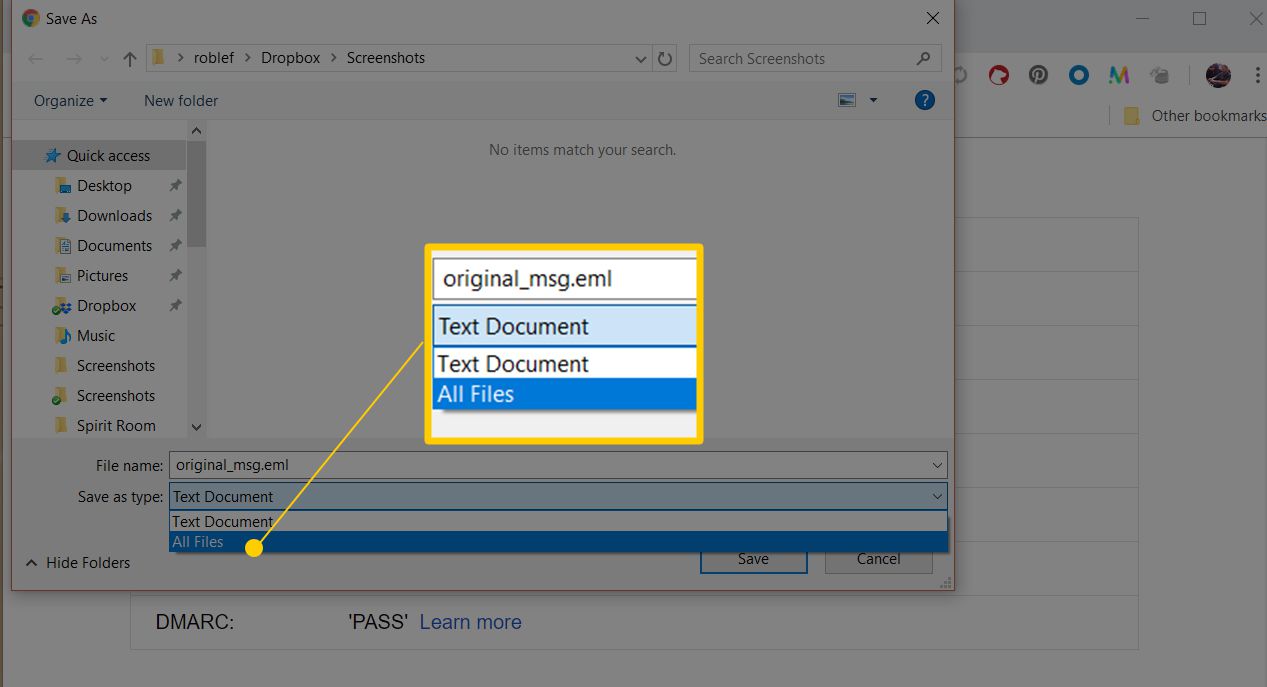
-
Add .eml na końcu nazwy pliku, a następnie zapisz go tak, jak zwykle zapisujesz plik na dysku twardym.
Metoda 2: Konwertuj plik na typ EML
-
Zaznacz i skopiuj cały tekst wiadomości Gmail. Jeśli używasz systemu Windows, naciśnij Ctrl+A aby podświetlić cały tekst i Ctrl+C skopiować. Jeśli korzystasz z macOS, użyj komenda+A aby zaznaczyć tekst i komenda+C skopiować.
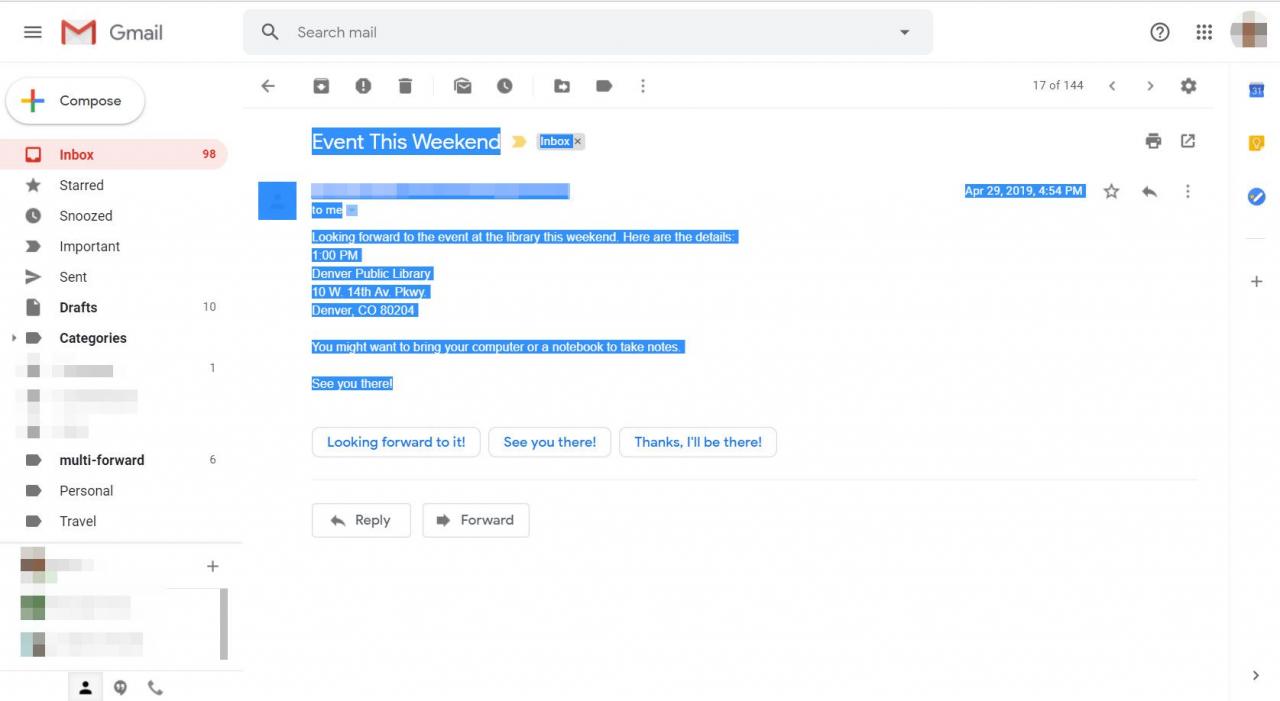
-
Wklej cały tekst do edytora tekstu, takiego jak Notepad ++ lub nawiasy.
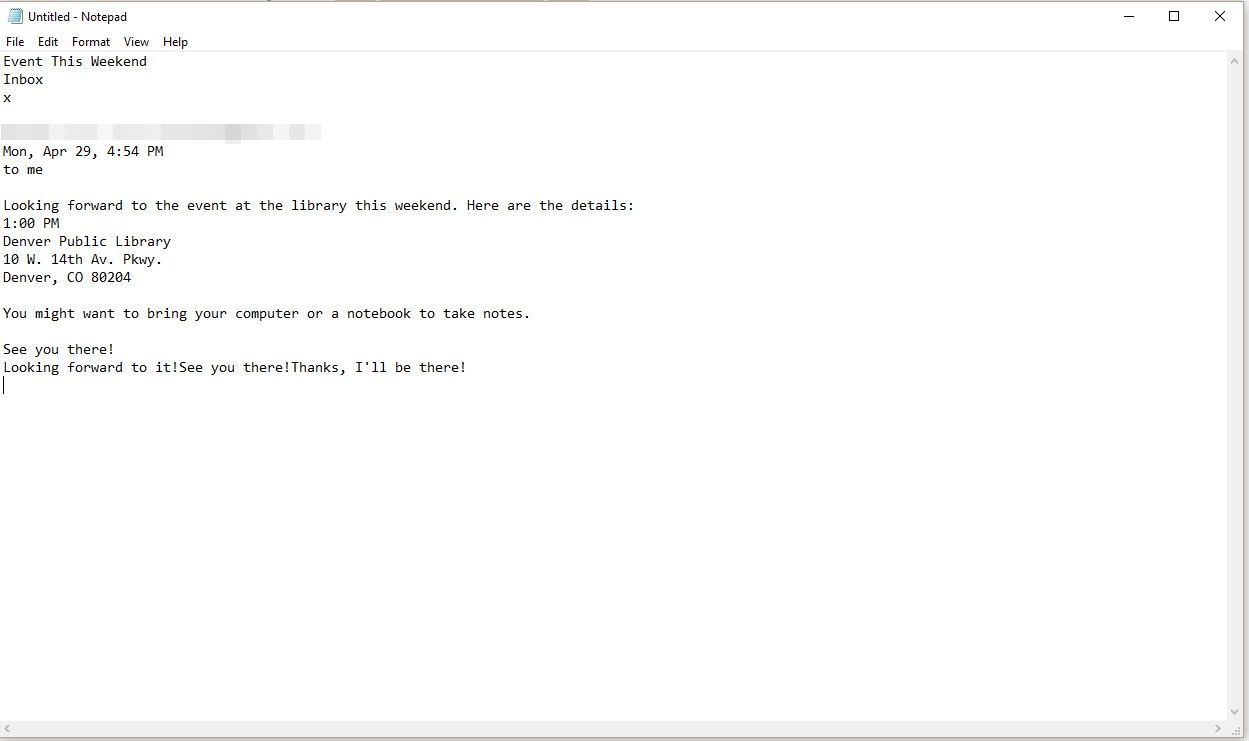
-
Zapisz plik z rozszerzeniem .eml rozszerzenie pliku, jak wyżej.
